テーブルに行や列を挿入するには
Section 3 テーブルの作成
行や列の追加は[テーブル]ツールバーのボタンを利用すると手早く行えますが、1行または1列ずつしか追加できません。ここでは、複数の行や列を追加する方法について説明します。
複数の行や列を挿入する
複数の行を挿入する
- テーブル内で基準となる場所を選択します。
- [テーブル]メニューの[挿入]をポイントして、[行または列]をクリックします。
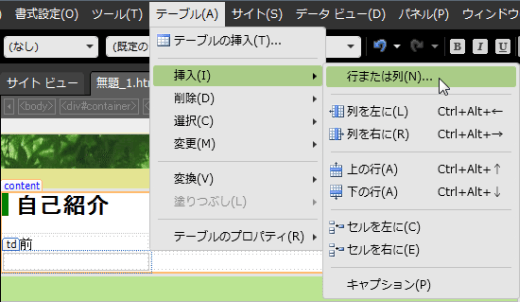
- [行または列の挿入]ダイアログボックスが表示されたら、[行]を選択します。
- 挿入する行数をボックスに数値で指定します。
- [配置]で挿入する場所を指定します。
- [OK]ボタンをクリックします。

複数の列を挿入する
- テーブル内で基準となる場所を選択します。
- [テーブル]メニューの[挿入]をポイントして、[行または列]をクリックします。
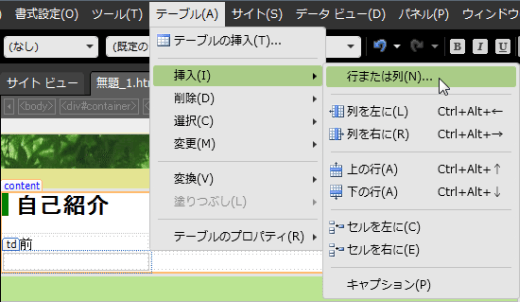
- [行または列の挿入]ダイアログボックスが表示されたら、[列]を選択します。
- 挿入する列数をボックスに数値で指定します。
- [配置]で挿入する場所を指定します。
- [OK]ボタンをクリックします。

ショートカットキーで手早く挿入する
行や列を手早く挿入するには、以下のショートカットキーを活用するとよいでしょう。
- 上に行を挿入:Ctrl+Alt+↑
- 下に行を挿入:Ctrl+Alt+↓
- 右に列を挿入:Ctrl+Alt+→
- 左に列を挿入:Ctrl+Alt+←
スポンサーリンク
INDEX
問題は解決しましたか?
操作方法、設定方法等で困ったら、 Expression Web Users Forum に投稿してください!

